Cara Membuat Daftar Tabel Otomatis di Word: Panduan Lengkap untuk Dokumentasi Profesional
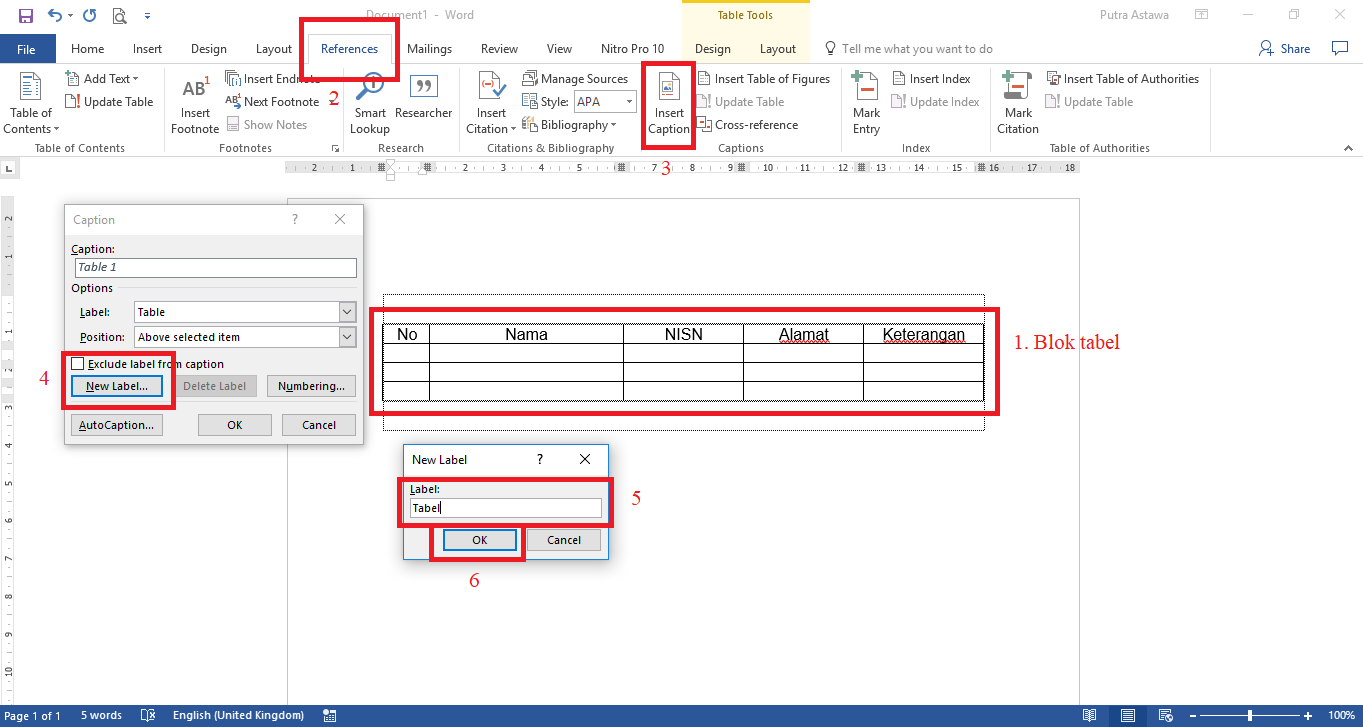
Dalam dunia penulisan ilmiah, teknis, atau bisnis, tabel adalah elemen penting untuk menyajikan data dan informasi secara terstruktur dan mudah dipahami. Dokumen yang mengandung banyak tabel seringkali memerlukan daftar tabel (List of Tables) untuk memudahkan pembaca menemukan informasi yang mereka cari. Membuat daftar tabel secara manual bisa menjadi tugas yang melelahkan, terutama jika dokumen Anda panjang dan kompleks. Namun, Microsoft Word menyediakan fitur otomatisasi yang memungkinkan Anda membuat daftar tabel secara cepat, akurat, dan profesional.
Artikel ini akan membahas secara mendalam cara membuat daftar tabel otomatis di Word, langkah demi langkah, dilengkapi dengan tips dan trik untuk memastikan daftar tabel Anda berfungsi dengan baik dan terlihat rapi. Kami akan membahas berbagai aspek, mulai dari penandaan tabel yang benar, pengaturan gaya (style) untuk judul tabel, hingga kustomisasi daftar tabel agar sesuai dengan kebutuhan dan preferensi Anda. Dengan panduan ini, Anda akan mampu menghasilkan dokumen yang lebih profesional, terorganisir, dan mudah dinavigasi.
Mengapa Menggunakan Daftar Tabel Otomatis?
Sebelum kita membahas langkah-langkahnya, mari kita pahami mengapa daftar tabel otomatis sangat penting dalam penulisan dokumen:
- Kemudahan Navigasi: Daftar tabel berfungsi sebagai peta yang memungkinkan pembaca menemukan tabel yang relevan dengan cepat. Ini sangat penting dalam dokumen panjang di mana mencari tabel secara manual bisa memakan waktu dan membingungkan.
- Profesionalisme: Daftar tabel yang terstruktur dengan baik memberikan kesan profesional dan menunjukkan perhatian terhadap detail. Ini meningkatkan kredibilitas dokumen Anda dan membuat pembaca lebih yakin dengan kualitas informasi yang disajikan.
- Efisiensi Waktu: Membuat daftar tabel secara otomatis menghemat waktu dan tenaga yang berharga. Anda tidak perlu lagi melacak setiap tabel secara manual dan mengetik judul serta nomor halamannya satu per satu.
- Akurasi: Fitur otomatisasi mengurangi risiko kesalahan manusia dalam penomoran tabel dan penulisan judul. Daftar tabel akan selalu sinkron dengan isi dokumen, bahkan jika Anda menambahkan atau menghapus tabel.
- Kemudahan Pembaruan: Jika Anda mengubah judul tabel, menambahkan tabel baru, atau memindahkan tabel ke halaman lain, daftar tabel akan diperbarui secara otomatis. Anda tidak perlu khawatir tentang inkonsistensi atau informasi yang ketinggalan zaman.
Langkah-Langkah Membuat Daftar Tabel Otomatis di Word:
Berikut adalah langkah-langkah detail untuk membuat daftar tabel otomatis di Word:
1. Penandaan Judul Tabel dengan Gaya (Style) yang Konsisten:
Langkah pertama dan terpenting adalah memastikan bahwa semua judul tabel Anda ditandai dengan gaya (style) yang konsisten. Gaya adalah format teks yang telah ditentukan sebelumnya, seperti font, ukuran, warna, dan spasi. Menggunakan gaya memastikan bahwa semua judul tabel memiliki tampilan yang seragam dan mudah diidentifikasi oleh Word.
-
Membuat Gaya Judul Tabel:
- Pilih salah satu judul tabel yang sudah ada.
- Format judul tersebut sesuai dengan preferensi Anda (misalnya, font Arial, ukuran 12, tebal).
- Pada tab "Home" (Beranda), di grup "Styles" (Gaya), klik panah kecil di sudut kanan bawah untuk membuka panel "Styles" (Gaya).
- Klik tombol "New Style" (Gaya Baru) di bagian bawah panel.
- Beri nama gaya tersebut (misalnya, "Judul Tabel").
- Pada bagian "Style type" (Jenis gaya), pastikan "Paragraph" (Paragraf) terpilih.
- Pada bagian "Style based on" (Gaya berdasarkan), pilih "Normal" atau gaya lain yang sesuai.
- Klik tombol "Format" di bagian bawah dan pilih "Paragraph" (Paragraf) untuk mengatur spasi sebelum dan sesudah judul tabel. Pastikan spasi ini konsisten untuk semua judul tabel.
- Klik "OK" untuk menyimpan gaya baru Anda.
-
Menerapkan Gaya Judul Tabel ke Semua Judul Tabel:
- Pilih semua judul tabel dalam dokumen Anda.
- Pada tab "Home" (Beranda), di grup "Styles" (Gaya), klik gaya "Judul Tabel" yang baru Anda buat.
- Pastikan semua judul tabel sekarang memiliki format yang sama.
Penting: Konsistensi adalah kunci. Pastikan Anda menggunakan gaya yang sama untuk semua judul tabel. Jika tidak, Word tidak akan dapat mengidentifikasi semua tabel dengan benar.
2. Menyisipkan Judul Tabel di Atas Tabel:
Secara umum, judul tabel diletakkan di atas tabel. Ini adalah praktik standar dalam penulisan ilmiah dan teknis. Pastikan setiap tabel dalam dokumen Anda memiliki judul yang jelas dan ringkas.
-
Penomoran Tabel:
- Gunakan penomoran yang konsisten untuk tabel Anda (misalnya, Tabel 1, Tabel 2, Tabel 3, dst.). Anda dapat menggunakan fitur penomoran otomatis di Word untuk memudahkan proses ini.
- Pastikan nomor tabel sesuai dengan urutan kemunculannya dalam dokumen.
-
Judul yang Deskriptif:
- Judul tabel harus memberikan gambaran yang jelas tentang isi tabel. Gunakan kata-kata yang spesifik dan relevan.
- Hindari judul yang terlalu panjang atau terlalu pendek.
Contoh:
Tabel 1: Perbandingan Harga Produk A dan Produk B di Tiga Toko Berbeda
| Toko | Harga Produk A (Rp) | Harga Produk B (Rp) |
|---|---|---|
| Toko X | 100.000 | 150.000 |
| Toko Y | 110.000 | 160.000 |
| Toko Z | 105.000 | 155.000 |
3. Menyisipkan Caption (Keterangan) Tabel:
Meskipun menggunakan gaya judul tabel sudah cukup untuk membuat daftar tabel, menggunakan fitur "Caption" (Keterangan) di Word akan memberikan fleksibilitas dan kontrol yang lebih besar.
- Memilih Tabel: Klik di dalam tabel yang ingin Anda beri keterangan.
- Menyisipkan Caption: Pada tab "References" (Referensi), di grup "Captions" (Keterangan), klik "Insert Caption" (Sisipkan Keterangan).
- Mengatur Label: Pada kotak dialog "Caption" (Keterangan), pastikan "Label" (Label) diatur ke "Table" (Tabel). Jika Anda ingin menggunakan label yang berbeda (misalnya, "Tabel Laporan"), Anda dapat membuatnya dengan mengklik tombol "New Label" (Label Baru).
- Mengatur Nomor: Klik tombol "Numbering" (Penomoran) untuk mengatur format penomoran tabel. Anda dapat memilih format angka yang berbeda (misalnya, 1, 2, 3 atau I, II, III) dan menyertakan nomor bab jika diperlukan.
- Menulis Judul: Ketik judul tabel setelah nomor tabel.
- Posisi: Pilih posisi keterangan (biasanya "Above selected item" – Di atas item yang dipilih).
- Klik OK: Klik "OK" untuk menyisipkan keterangan.
4. Membuat Daftar Tabel Otomatis:
Setelah Anda menandai semua judul tabel dengan gaya yang benar atau menggunakan fitur caption, Anda siap untuk membuat daftar tabel otomatis.
- Menentukan Lokasi Daftar Tabel: Tempatkan kursor di tempat Anda ingin menyisipkan daftar tabel (biasanya di awal dokumen setelah daftar isi).
- Menyisipkan Daftar Tabel: Pada tab "References" (Referensi), di grup "Captions" (Keterangan), klik "Insert Table of Figures" (Sisipkan Daftar Gambar). Meskipun namanya "Table of Figures" (Daftar Gambar), fitur ini juga digunakan untuk membuat daftar tabel.
- Mengatur Pengaturan Daftar Tabel:
- Caption Label: Pada kotak dialog "Table of Figures" (Daftar Gambar), pastikan "Caption label" (Label keterangan) diatur ke "Table" (Tabel) jika Anda menggunakan fitur caption. Jika Anda menggunakan gaya judul tabel, pilih "Style" (Gaya) dari dropdown "Include chapter number" (Sertakan nomor bab) dan pilih gaya "Judul Tabel" yang Anda buat sebelumnya.
- Formats: Pilih format daftar tabel yang Anda inginkan. Anda dapat memilih format yang sudah ada atau membuat format kustom dengan mengklik tombol "Modify" (Modifikasi).
- Show page numbers: Pastikan kotak centang "Show page numbers" (Tampilkan nomor halaman) dicentang.
- Right align page numbers: Pilih apakah Anda ingin nomor halaman diratakan ke kanan.
- Tab leader: Pilih karakter yang akan digunakan untuk mengisi ruang antara judul tabel dan nomor halaman (misalnya, titik-titik atau garis putus-putus).
- Levels: Atur jumlah level judul yang akan ditampilkan dalam daftar tabel.
- Klik OK: Klik "OK" untuk membuat daftar tabel.
5. Memperbarui Daftar Tabel:
Jika Anda mengubah judul tabel, menambahkan tabel baru, atau memindahkan tabel ke halaman lain, Anda perlu memperbarui daftar tabel agar tetap akurat.
- Klik Kanan pada Daftar Tabel: Klik kanan di dalam daftar tabel.
- Pilih "Update Field" (Perbarui Bidang): Pilih "Update Field" (Perbarui Bidang) dari menu konteks.
- Pilih Opsi Pembaruan: Pilih salah satu opsi berikut:
- Update page numbers only: Memperbarui hanya nomor halaman.
- Update entire table: Memperbarui seluruh daftar tabel, termasuk nomor halaman dan judul tabel.
Tips dan Trik untuk Daftar Tabel yang Lebih Baik:
- Gunakan Fitur Penomoran Otomatis: Manfaatkan fitur penomoran otomatis di Word untuk memastikan penomoran tabel konsisten dan akurat.
- Gunakan Judul yang Jelas dan Ringkas: Judul tabel harus memberikan gambaran yang jelas tentang isi tabel tanpa terlalu panjang atau bertele-tele.
- Perhatikan Spasi: Pastikan spasi sebelum dan sesudah judul tabel konsisten.
- Gunakan Gaya yang Konsisten: Gunakan gaya yang sama untuk semua judul tabel untuk memastikan tampilan yang seragam.
- Periksa Kembali: Setelah membuat daftar tabel, periksa kembali untuk memastikan tidak ada kesalahan atau inkonsistensi.
- Kustomisasi: Jangan ragu untuk menyesuaikan tampilan daftar tabel agar sesuai dengan preferensi Anda dan kebutuhan dokumen Anda. Anda dapat mengubah font, ukuran, warna, dan spasi.
- Gunakan Fitur "Cross-reference": Jika Anda ingin merujuk ke tabel tertentu di dalam teks dokumen, gunakan fitur "Cross-reference" (Referensi Silang) di Word. Ini akan membuat tautan otomatis ke tabel tersebut dan memperbarui nomor tabel secara otomatis jika Anda mengubah penomoran tabel.
Kesimpulan:
Membuat daftar tabel otomatis di Word adalah cara yang efektif untuk meningkatkan organisasi dan profesionalisme dokumen Anda. Dengan mengikuti langkah-langkah yang dijelaskan dalam artikel ini, Anda dapat membuat daftar tabel yang akurat, mudah diperbarui, dan sesuai dengan kebutuhan Anda. Luangkan waktu untuk memahami fitur-fitur yang tersedia di Word dan bereksperimen dengan berbagai pengaturan untuk menghasilkan daftar tabel yang sempurna untuk dokumen Anda. Dengan daftar tabel yang baik, pembaca akan lebih mudah menemukan informasi yang mereka cari, dan dokumen Anda akan terlihat lebih profesional dan terorganisir. Selamat mencoba!





